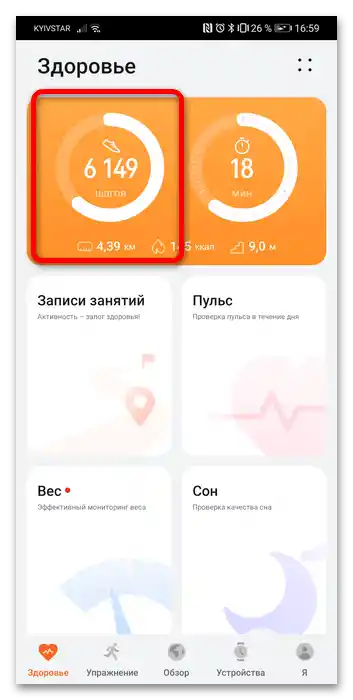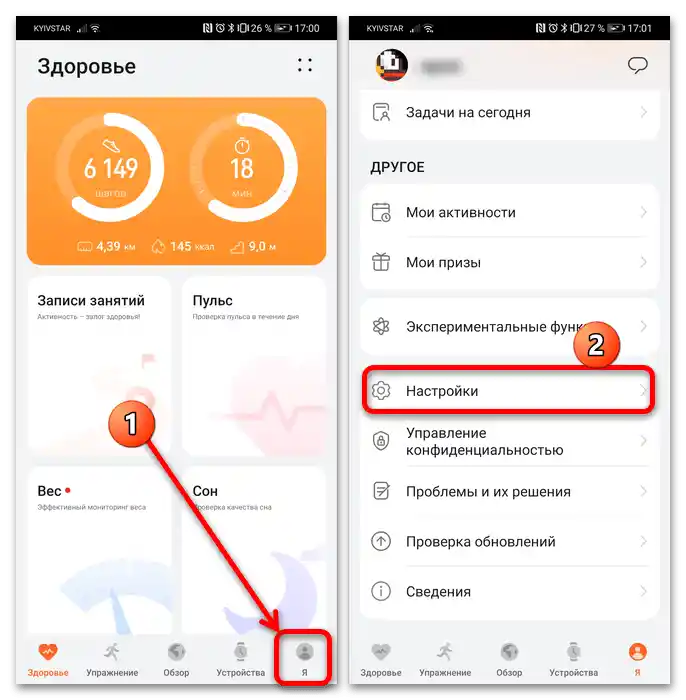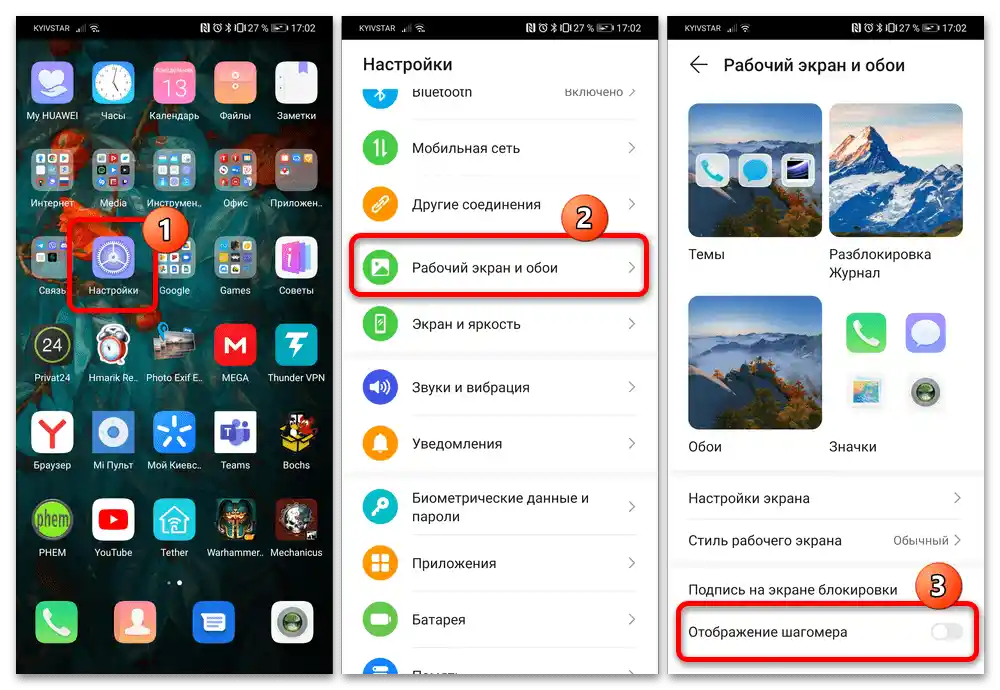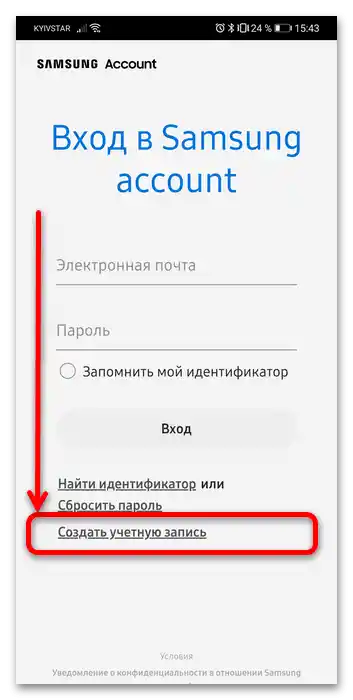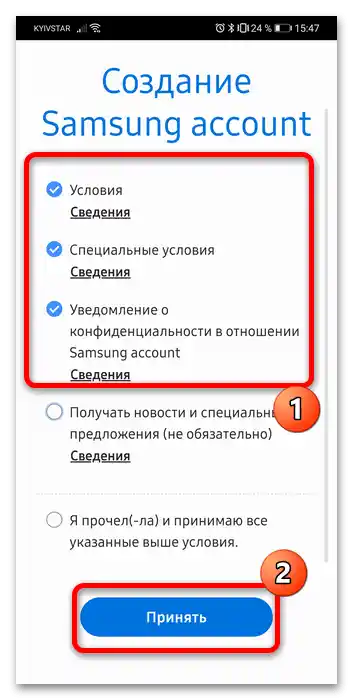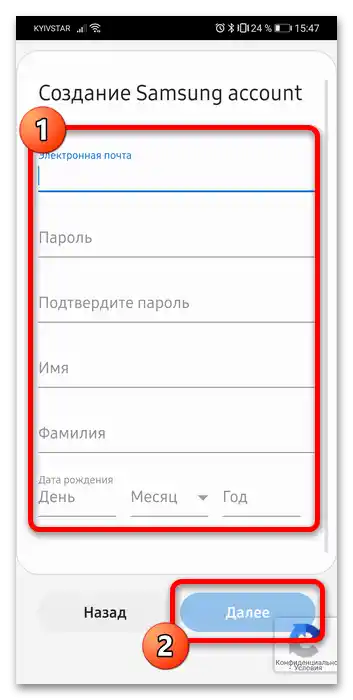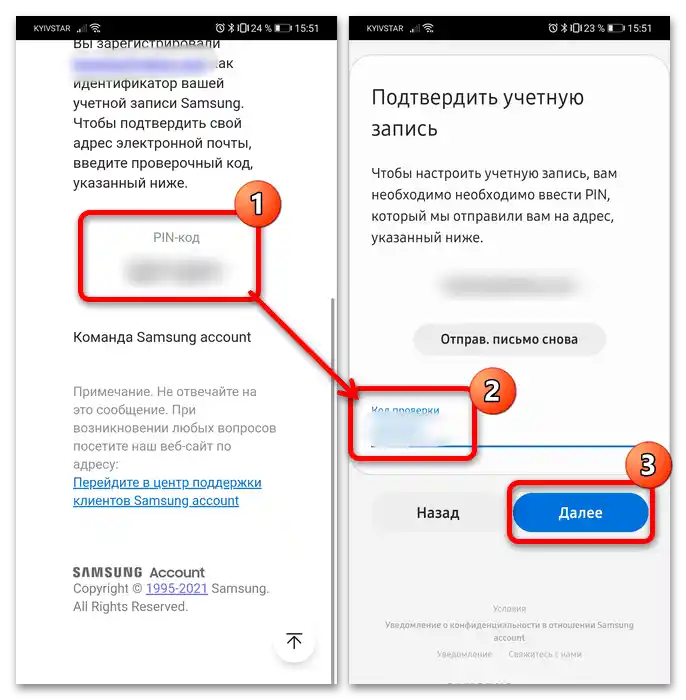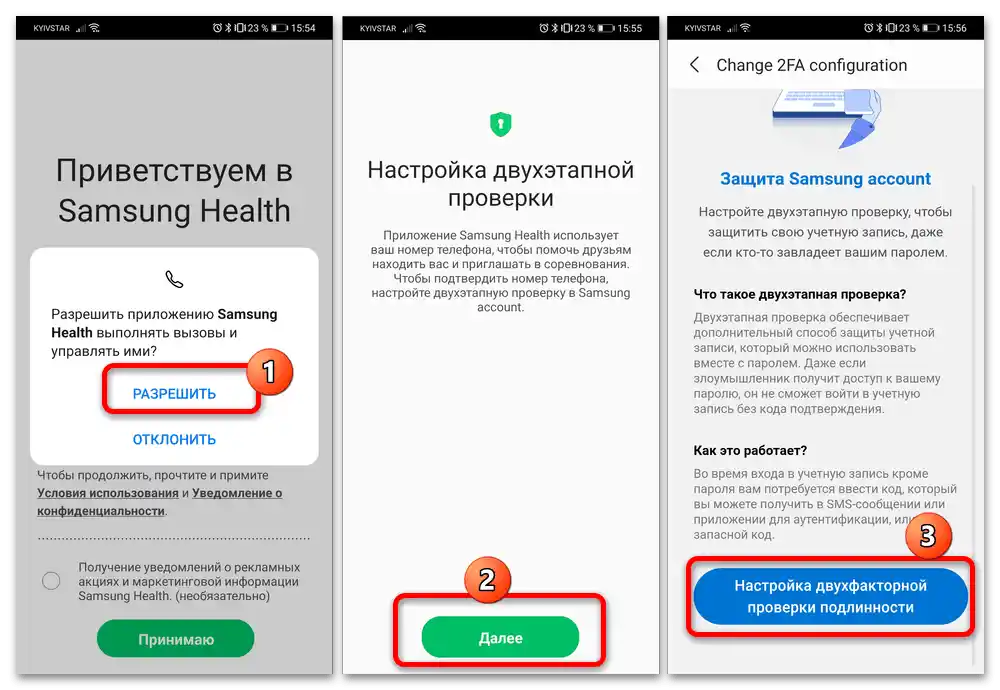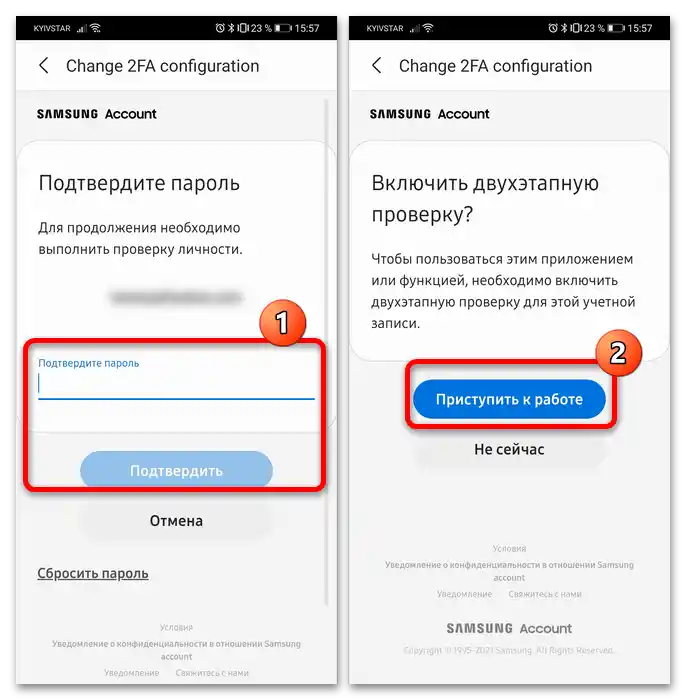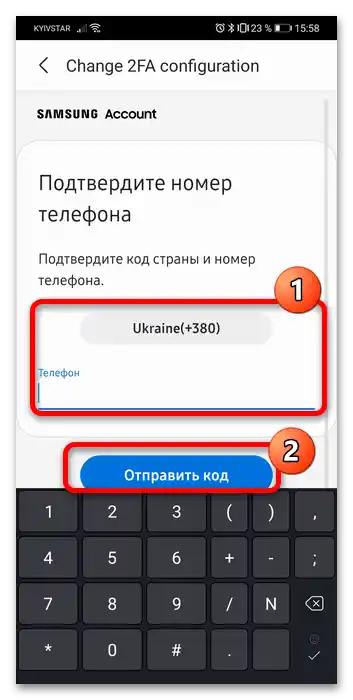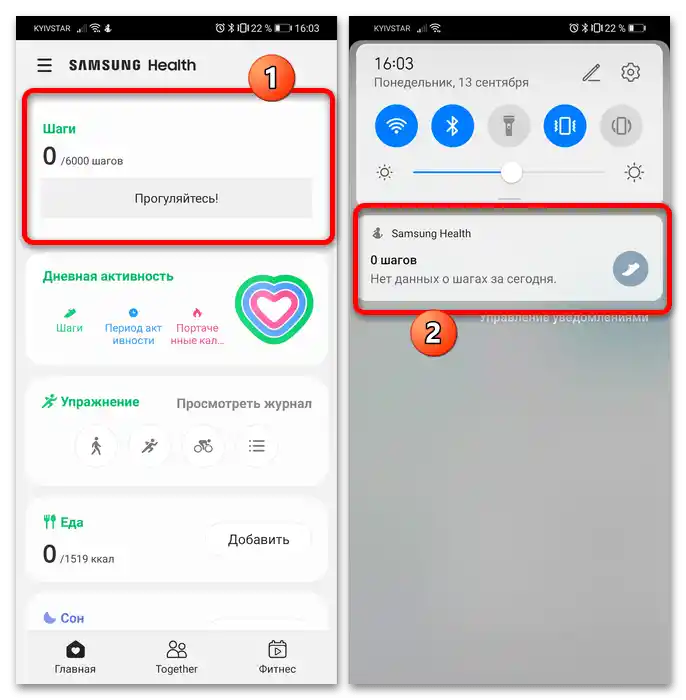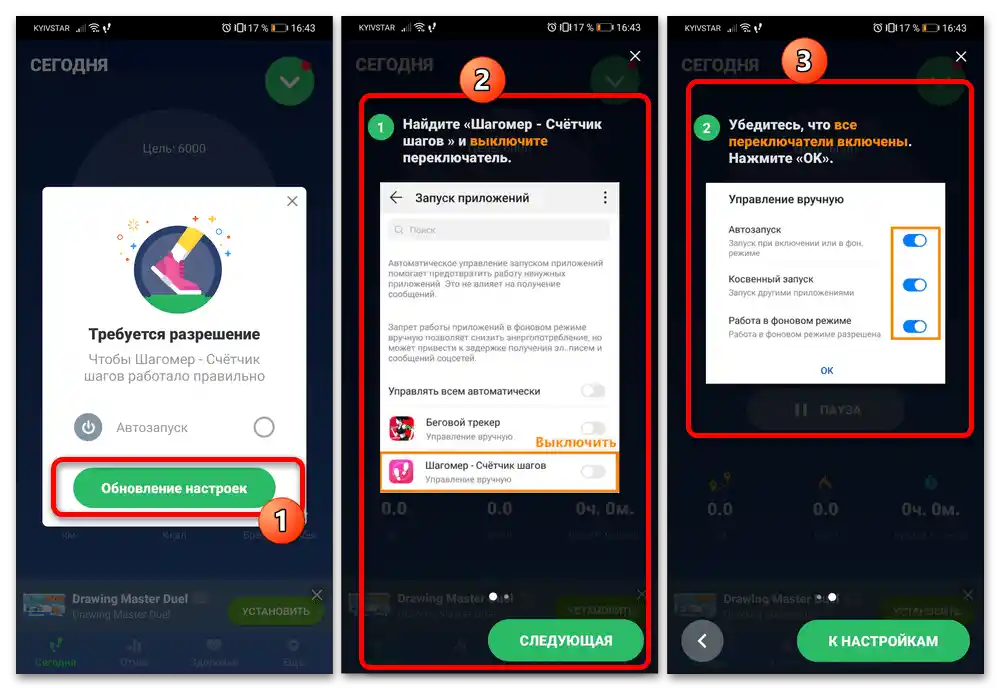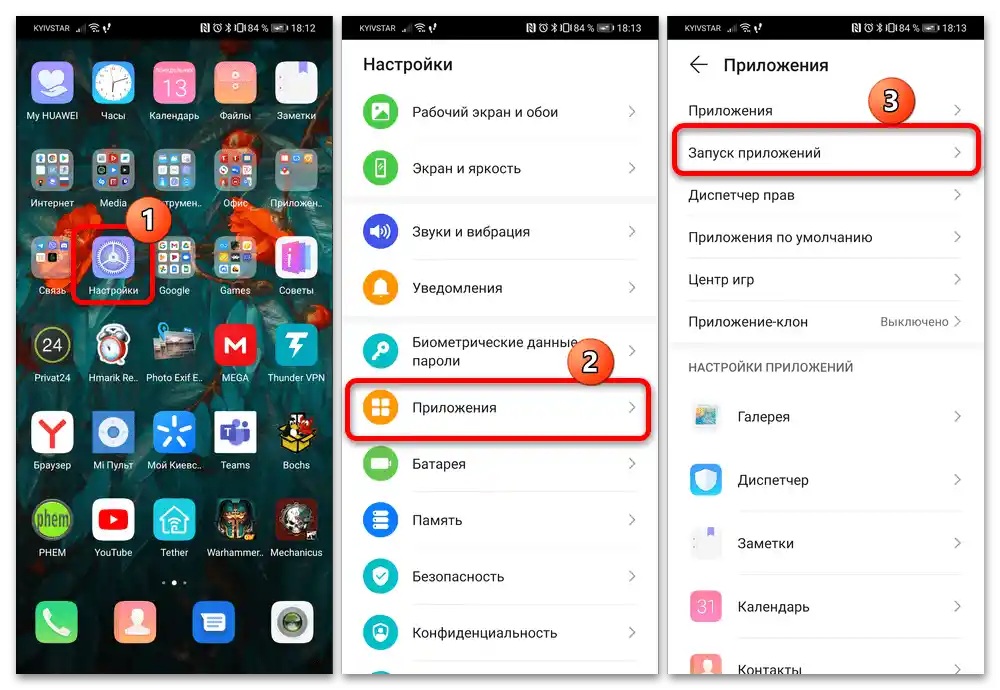محتوا:
روش 1: Huawei Health
بهطور خاص، برنامه گامشمار در تلفنهای این غول چینی وجود ندارد، اما امکان مربوطه در برنامه جامع به نام Huawei Health وجود دارد. بهطور معمول، این نرمافزار در اکثر دستگاهها از پیش نصب شده است، اما همچنین میتوان آن را از Google Play مارکت و همچنین از AppGallery بارگیری کرد.
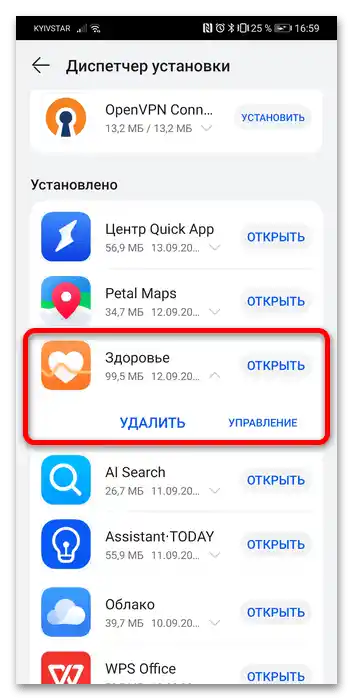
- بهطور پیشفرض، برنامه بهطور خودکار تعداد گامهای طی شده را پیگیری میکند و در یک فعالسازی جداگانه، این عملکرد نیازی ندارد.
![چگونه میتوان گامشمار را در honor-2 فعال کرد؟]()
اما اگر به نمایش مداوم این دادهها نیاز دارید، مثلاً در نوار اعلانها یا روی صفحه قفل، به بخشهای "من" – "تنظیمات" بروید.
![چگونه میتوان گامشمار را در honor-3 فعال کرد؟]()
گزینه "مدیریت اعلانها" را انتخاب کنید و سوئیچ "نمایش تعداد قدمها در نوار اعلانها" را فعال کنید.
- برای فعالسازی نمایشگر قدمشمار روی صفحه قفل، باید به "تنظیمات" بروید، به بخش "صفحه اصلی و والپیپرها" بروید و از سوئیچ "نمایش قدمشمار" استفاده کنید.
![چگونه میتوان گامشمار را در honor-5 فعال کرد؟]()
توجه داشته باشید که در نسخههای قدیمیتر EMUI/MagicUI گزینه مورد نظر در مسیر "امنیت و حریم خصوصی" – "قفل صفحه و رمزها" قرار دارد.
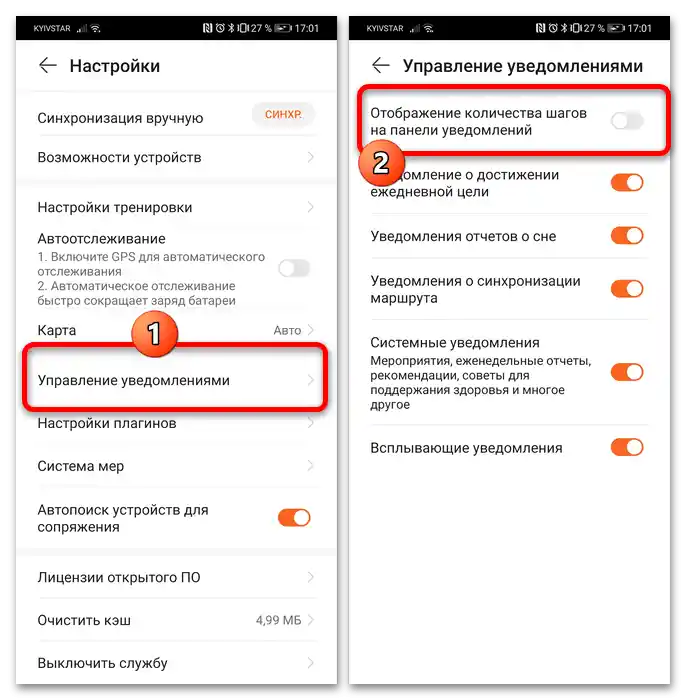
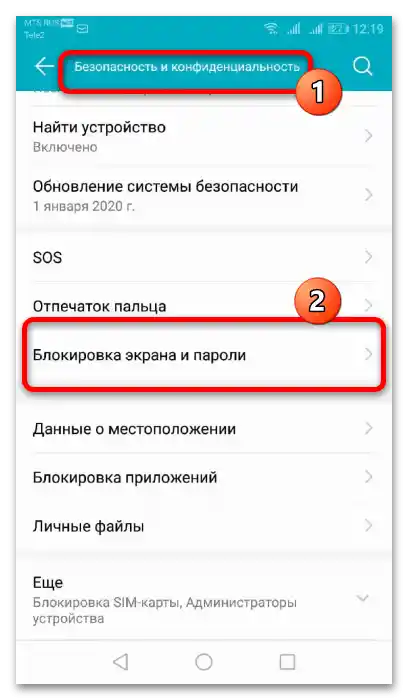
پس از انجام مراحل فوق، میتوانید تعداد قدمهای طی شده را مشاهده کنید.
روش ۲: نرمافزارهای شخص ثالث
اگر به هر دلیلی از Huawei Health راضی نیستید، میتوانید از نرمافزار دیگری که در فروشگاههای اصلی موجود است استفاده کنید.
گزینه ۱: Samsung Health
یک جایگزین خوب برای ردیاب داخلی هوآوی برای گوشیهای هوشمند با خدمات گوگل، برنامه مشابهی از سامسونگ است که در فروشگاه مربوطه در دسترس است.
- در اولین بار راهاندازی، باید به حساب سامسونگ وارد شوید یا یک حساب جدید ایجاد کنید.
- برای نوع اول کافی است فقط اطلاعات حساب را وارد کرده و روی "ورود" کلیک کنید.
- در نوع دوم باید مراحل ثبتنام را طی کنید و روی "ایجاد حساب کاربری" کلیک کنید.
![چگونه میتوان گامشمار را در honor-8 فعال کرد؟]()
در صفحه بعد، سه گزینه اول را علامتگذاری کرده و روی "پذیرفتن" ضربه بزنید.
![چگونه میتوان گامشمار را در honor-9 فعال کرد؟]()
اطلاعات معتبر خود را برای ثبتنام وارد کنید.
![چگونه میتوان گامشمار را در honor-10 فعال کرد؟]()
به صندوق پستی که قبلاً استفاده کردهاید بروید، کد تأیید را از آنجا کپی کرده و در برنامه بچسبانید، سپس روی "ادامه" کلیک کنید.
![چگونه میتوانم گامشمار را در honor-11 فعال کنم؟]()
روی "تمام شد" ضربه بزنید تا مراحل را به پایان برسانید و به حساب جدید خود وارد شوید.
- سپس روی "میپذیرم" کلیک کنید.
- برای کارکرد قدمشمار، برنامه به دسترسی به دادههای فعالیت بدنی نیاز دارد، آن را فراهم کنید.
- همچنین بایدتنظیمات تأیید هویت دو مرحلهای را پیکربندی کنید – اگر این گزینه قبلاً فعال است، میتوانید این مرحله را نادیده بگیرید.اجازه دهید برنامه تماس برقرار کند، سپس روی "ادامه" کلیک کنید – "تنظیم تأیید هویت دو مرحلهای".
![چگونه میتوانم گامشمار را در honor-14 فعال کنم؟]()
برای دسترسی باید رمز عبور را تأیید کنید، آن را وارد کنید، سپس روی "شروع به کار" ضربه بزنید.
![چگونه میتوان گامشمار را در honor-15 فعال کرد؟]()
کد کشور و شماره تلفن همراه را وارد کنید.
![چگونه میتوان گامشمار را در honor-16 فعال کرد؟]()
منتظر بمانید تا SMS با کد بیاید، سپس آخرین کد را کپی کرده، در خط مربوطه سامسونگ هلث بچسبانید و روی "بررسی" کلیک کنید.
- تصمیم بگیرید که آیا به همگامسازی دادهها نیاز دارید یا نه و روی یکی از دکمهها ضربه بزنید.
- آماده است – بلافاصله پس از ظاهر شدن صفحه اصلی برنامه، در نوار اعلانها یک اعلان با شمارشگر قدمها نمایش داده میشود.
![چگونه میتوان گامشمار را در honor-19 فعال کرد؟]()
با ضربه زدن بر روی آن، به بخش مربوطه سامسونگ هلث منتقل میشوید.
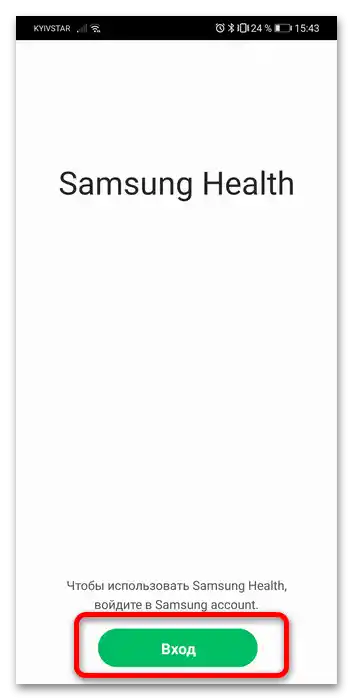
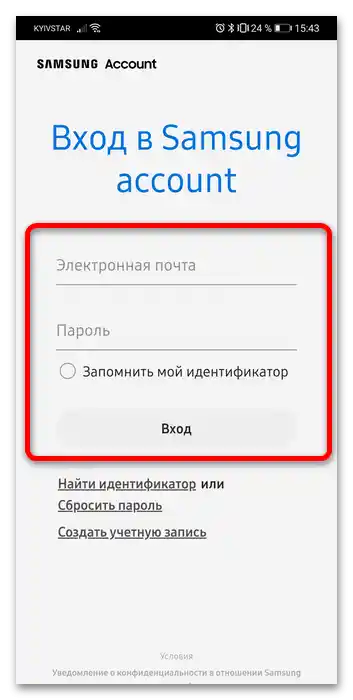
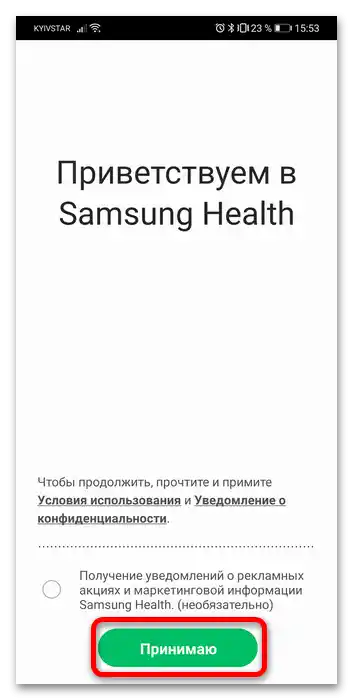
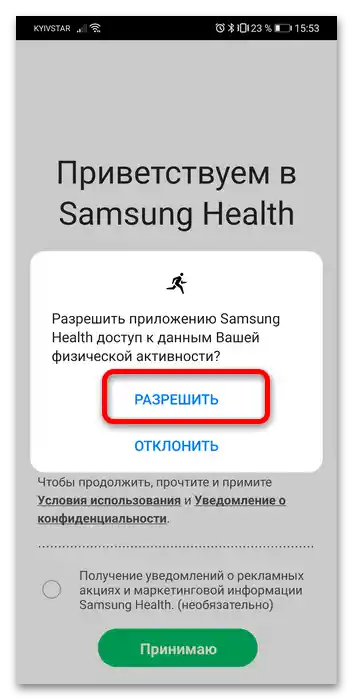
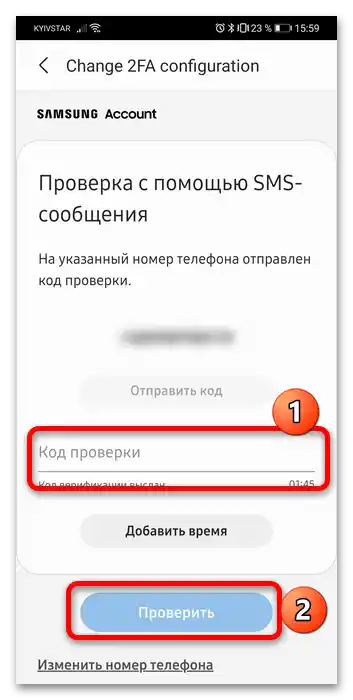
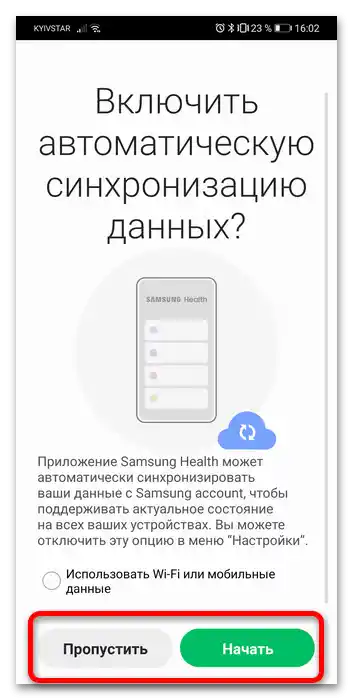
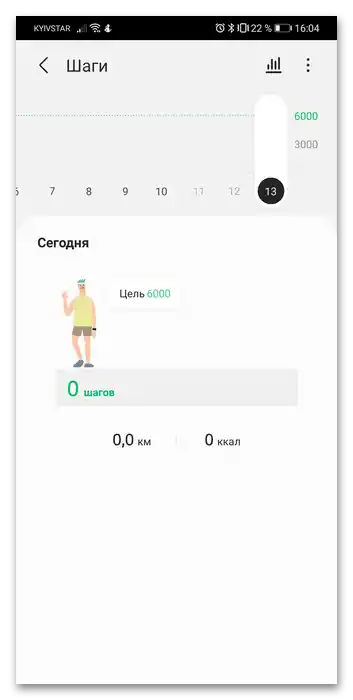
این برنامه از شرکت کرهای به خاطر دقت و کارایی شمارشگر قدمها حتی در گوشیهای Honor و Huawei مشهور است.
گزینه ۲: شمارشگر قدمها – شمارنده قدمها
برای کاربرانی که تنها منبع رسمی نرمافزار برای گوشیهایشان فروشگاه AppGallery است، میتوانیم برنامه شمارشگر قدمها را پیشنهاد دهیم که اولین نتیجه در جستجو برای این درخواست است.
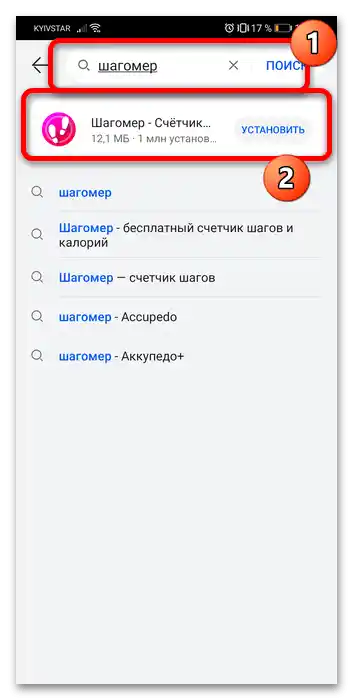
- پس از نصب برنامه را راهاندازی کنید. اولین قدم نیاز به تعیین جنسیت است – این برای تعیین طول قدم ضروری است.
- برای همین هدف، قد و وزن خود را نیز وارد کنید.
- با پیشنهاد تنظیم خودکار راهاندازی موافقت کنید و روی "بهروزرسانی تنظیمات" کلیک کنید، سپس با دستورالعمل آشنا شوید.
![چگونه میتوان گامشمار را در honor-24 فعال کرد؟]()
سپس برنامه را با یک حرکت یا با فشار دادن دکمه "خانه" minimize کنید، سپس به مسیر "تنظیمات" – "برنامهها" – "راهاندازی برنامهها" بروید.
![چگونه میتوان گامشمار را در honor-25 فعال کرد؟]()
موقعیت شمارشگر قدمها را پیدا کنید و روی سوئیچ ضربه بزنید، سپس اطمینان حاصل کنید که سایر گزینهها فعال هستند و روی "تأیید" کلیک کنید.
- به برنامه برگردید. ابزار نظارت بر تعداد قدمها با استفاده از یک اعلان-ویجت در نوار وضعیت است.
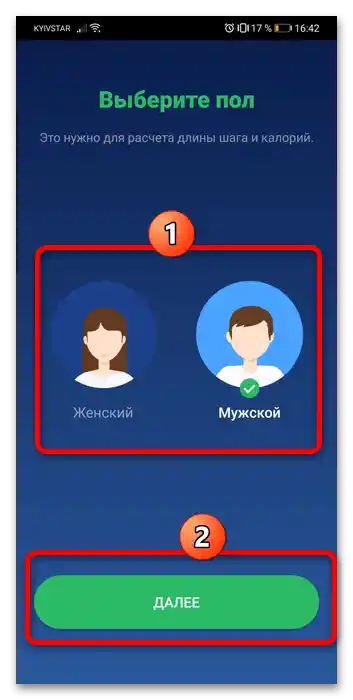
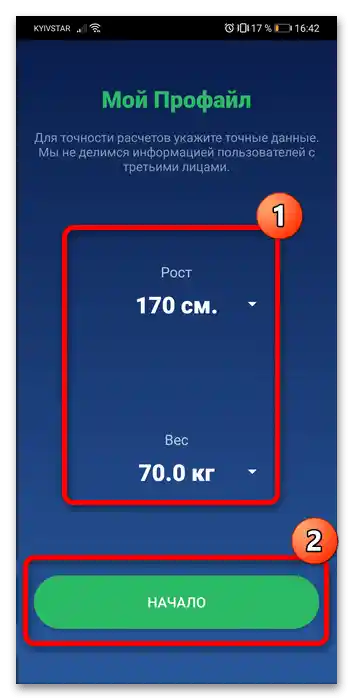
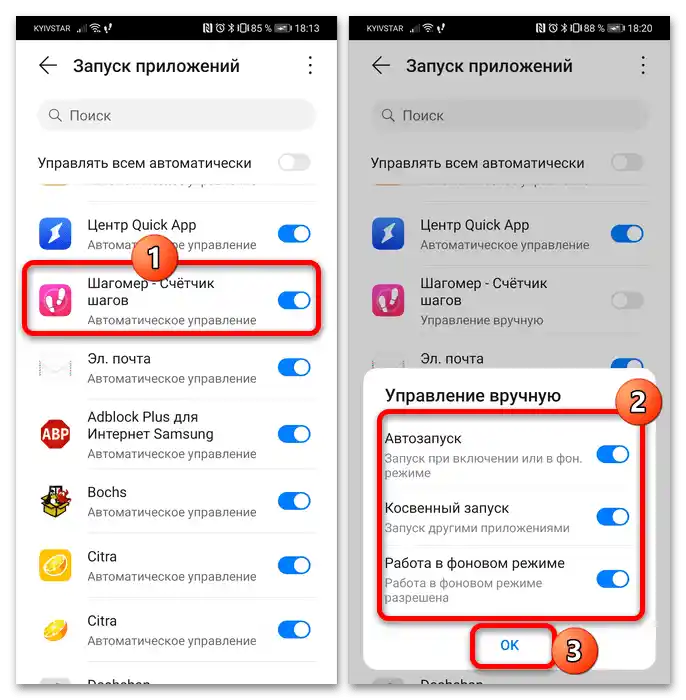
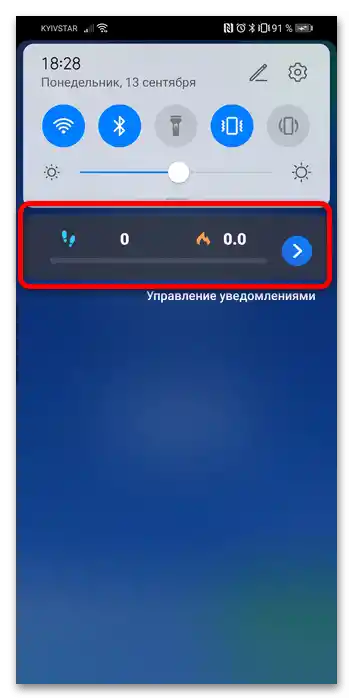
این برنامه بسیار سادهتر از سامسونگ هلث ذکر شده است، اما از سوی دیگر، یک جایگزین کامل برای راهحلهای داخلی در رابطهای EMUI و MagicUI نیست.